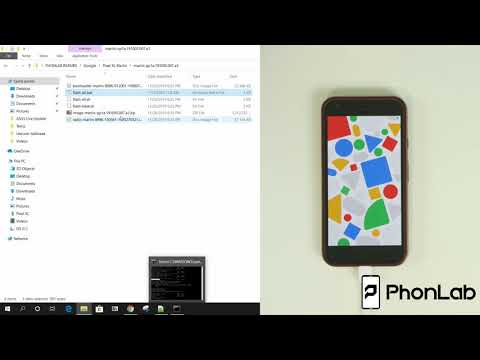
เนื้อหา
- สาเหตุที่เป็นไปได้
- วิธีแก้ปัญหาและวิธีแก้ปัญหาที่เป็นไปได้เพื่อจัดการกับ Google Pixel 2 ของคุณที่ไม่ได้เปิดเครื่อง
ปัญหาด้านพลังงานมักไม่ค่อยเกิดขึ้นกับอุปกรณ์รุ่นใหม่ ๆ โดยเฉพาะอย่างยิ่งกับรุ่นที่ใช้พลังงานสูงเช่นซีรี่ส์ Pixel ใหม่ล่าสุดจาก Google ที่เรียกว่า Google Pixel 2 แต่นี่ไม่ใช่การรับประกันว่าคุณจะไม่ประสบปัญหานี้ในเวลาใดก็ตามเร็วกว่าที่คาดไว้เนื่องจากมีบางอย่าง สถานการณ์เมื่อปัญหาไฟฟ้ากลายเป็นสิ่งที่หลีกเลี่ยงไม่ได้ โปรดทราบว่าปัญหาฮาร์ดแวร์ไม่ใช่ปัญหาที่ต้องตำหนิเสมอไปเมื่อใดก็ตามที่อุปกรณ์มือถือปฏิเสธที่จะเปิดเครื่องเนื่องจากแอปที่ผิดพลาดอาจเป็นสาเหตุหลักได้ และเมื่อพิจารณาจากข้อเท็จจริงที่ว่าคุณต้องการเพิ่มแอปใหม่ ๆ เพื่อใช้ในอุปกรณ์เครื่องใหม่อยู่เสมอคุณอาจพบปัญหานี้ได้ อันที่จริงคุณอาจกำลังอ่านเนื้อหานี้เนื่องจากคุณประสบปัญหาอยู่แล้วและพยายามหาวิธีทำให้อุปกรณ์ Android เครื่องใหม่ของคุณกลับมามีชีวิต หากคุณต้องการแก้ไขปัญหาที่คล้ายกันใน Google Pixel 2 ของคุณที่เปิดไม่ได้โปรดลองใช้วิธีแก้ไขปัญหาที่ไฮไลต์ไว้ด้านล่างหน้านี้ อ่านต่อเพื่อเรียนรู้เพิ่มเติมว่าปัญหาเกิดจากปัจจัยใดและสุดท้ายแก้ไขสาเหตุที่แท้จริงได้อย่างไร
แต่ก่อนที่เราจะดำเนินการต่อหากคุณกำลังมองหาวิธีแก้ไขปัญหาอื่นให้แวะไปที่หน้าการแก้ไขปัญหา Google Pixel 2 ของเราเพื่อที่เราได้แก้ไขปัญหาที่พบบ่อยที่สุดของโทรศัพท์เครื่องนี้ พยายามค้นหาปัญหาที่คล้ายกับของคุณและใช้วิธีแก้ไขปัญหาหรือวิธีแก้ไขปัญหาที่เราแนะนำ หากคุณยังต้องการความช่วยเหลือเพิ่มเติมโปรดกรอกแบบสอบถามปัญหา Android ของเราและกดส่งเพื่อติดต่อเรา
สาเหตุที่เป็นไปได้
ปัจจัยหลายประการสามารถป้องกันไม่ให้อุปกรณ์หมุนได้ อาจเกิดขึ้นได้เนื่องจากฮาร์ดแวร์ที่ผิดพลาดหรือเกิดจากแอพที่ทำงานผิดพลาดหรือข้อบกพร่องของซอฟต์แวร์คิดว่าตัวเองโชคดีถ้าปัจจัยหลังเป็นโทษเพราะคุณจะมีโอกาสได้รับการแก้ไขสูงขึ้นโดยไม่ต้องจ่ายค่าบริการเพิ่มเติม เพื่อให้คุณทราบเบาะแสบางประการเกี่ยวกับสิ่งที่อาจทำให้ Google Pixel 2 ของคุณไม่สามารถเปิดใช้งานได้ต่อไปนี้เป็นบทสรุปของปัจจัยที่เป็นไปได้ทั้งหมดที่เชื่อมโยงกับปัญหาด้านพลังงานในอุปกรณ์เคลื่อนที่
- ซอฟต์แวร์ทำงานผิดพลาด. ปัญหาด้านพลังงานหลายกรณีที่เกิดขึ้นในอุปกรณ์พกพาเชื่อมโยงกับซอฟต์แวร์ทำงานผิดพลาด ซึ่งมักเกิดขึ้นเมื่อแอปขัดข้องหรือถูกโกง สิ่งเดียวกันนี้สามารถเกิดขึ้นได้เมื่อมีการติดตั้งและ / หรือเรียกใช้เนื้อหาที่เสียหายบนอุปกรณ์ของคุณ การอัปเดตซอฟต์แวร์ที่สำคัญยังรวมอยู่ในทริกเกอร์ทั่วไปโดยเฉพาะอย่างยิ่งเมื่อมีข้อบกพร่องบางอย่าง พิจารณาสิ่งนี้เพื่อหาสาเหตุโดยเฉพาะอย่างยิ่งหากอุปกรณ์ของคุณเริ่มแสดงอาการที่เกี่ยวข้องหรือไม่เปิดใช้งานหลังจากติดตั้งการอัปเดตซอฟต์แวร์ใหม่ ปัจจัยทั้งหมดนี้เกี่ยวข้องกับซอฟต์แวร์ดังนั้นจึงสามารถแก้ไขได้โดยวิธีแก้ปัญหาบางประการ
- ส่วนประกอบฮาร์ดแวร์ไม่ดี ตามที่คนส่วนใหญ่คิดแบตเตอรี่ที่ไม่ดีสามารถพิจารณาได้จากสาเหตุที่เป็นไปได้ อย่างไรก็ตามคุณสามารถแยกแยะสิ่งนี้ออกจากสาเหตุที่เป็นไปได้ในกรณีของคุณโดยเฉพาะอย่างยิ่งเนื่องจากสิ่งที่คุณมีเป็นอุปกรณ์ใหม่ ต้องผ่านการทดสอบการประกันคุณภาพหลายชุดก่อนที่จะเปิดตัวในตลาด เว้นแต่ว่าโทรศัพท์จะเปียกน้ำและความเสียหายจากของเหลวจะทำลายแบตเตอรี่ สิ่งเดียวกันนี้สามารถเกิดขึ้นได้เมื่อโทรศัพท์ตกโดยสร้างความเสียหายทางกายภาพให้กับส่วนประกอบที่เกี่ยวข้อง น่าเสียดายที่ปัญหาเกี่ยวกับฮาร์ดแวร์จะต้องได้รับการบริการเพื่อแก้ไข
วิธีแก้ปัญหาและวิธีแก้ปัญหาที่เป็นไปได้เพื่อจัดการกับ Google Pixel 2 ของคุณที่ไม่ได้เปิดเครื่อง
ให้มากที่สุดเท่าที่จะทำได้พยายามหาว่าปัจจัยใดที่ทำให้เกิดปัญหาในโทรศัพท์ Pixel เครื่องใหม่ของคุณ วิธีหนึ่งที่ทำได้คือจำไว้ว่าเมื่อใดที่เกิดอาการแรกขึ้นหรือเมื่ออุปกรณ์หยุดบู๊ตตามที่ตั้งใจไว้ หากเกิดขึ้นหลังจากที่คุณติดตั้งแอพหรือดาวน์โหลดเนื้อหาบางอย่างการถอนการติดตั้งหรือลบแอพหรือเนื้อหานั้นออกจากโทรศัพท์ของคุณน่าจะแก้ไขได้ เพื่อช่วยคุณเพิ่มเติมในการแก้ปัญหาต่อไปนี้คือบทสรุปของวิธีแก้ปัญหาและวิธีแก้ปัญหาที่เป็นไปได้ให้คุณได้ลองใช้ อย่าลืมทดสอบอุปกรณ์ของคุณหลังจากทำตามแต่ละวิธีเสร็จสิ้นเพื่อตรวจสอบว่าปัญหาได้รับการแก้ไขหรือไม่ หากจำเป็นให้ดำเนินการตามแนวทางแก้ไขปัญหาถัดไป
บังคับให้ Google Pixel 2 รีสตาร์ท
การดำเนินการบังคับให้รีบูตหรือรีสตาร์ทสามารถช่วยขจัดความเป็นไปได้ของปัญหาซอฟต์แวร์ที่ทำให้อุปกรณ์ไม่สามารถเปิดเครื่องติดอยู่บนหน้าจอสีดำหรือว่างเปล่าหรือเปิด แต่ดับทันที ไม่ส่งผลกระทบต่อข้อมูลที่จัดเก็บไว้ในโทรศัพท์จึงปลอดภัย
- หากคุณยังไม่ได้ดำเนินการให้ทำการบังคับรีสตาร์ทอุปกรณ์ Pixel ของคุณโดยกดปุ่ม ปุ่มเปิดปิด อย่างน้อยที่สุด 30 วินาที จนกว่าโลโก้ Google จะปรากฏบนหน้าจอ
หากยังไม่เปิดเครื่องให้เชื่อมต่อกับอุปกรณ์ชาร์จปล่อยให้ชาร์จสักครู่แล้วลองเปิดเครื่อง
บูตเข้าสู่ Safe Mode (ถ้าเป็นไปได้)
อุปกรณ์ของคุณเปิดอยู่ลองรีสตาร์ทในเซฟโหมด การทำเช่นนั้นจะตัดความเป็นไปได้หรือแอพ (อาจเป็นการดาวน์โหลดล่าสุด) ทำให้อุปกรณ์ของคุณเปิดไม่ได้ แอปที่ดาวน์โหลดทั้งหมดจะถูกปิดใช้งานชั่วคราวใน Safe Mode ดังนั้นคุณจะทราบได้ง่ายขึ้นว่าปัญหาถูกแยกไปยังแอปของบุคคลที่สามหรือไม่
- ในการบูต Google Pixel 2 ของคุณเข้าสู่เซฟโหมดให้กดปุ่ม ปุ่มเปิดปิด
- แตะไฟล์ ไอคอนปิดเครื่อง บนหน้าจอของคุณ
เมื่อคุณเห็นป้ายเซฟโหมดที่ด้านล่างของหน้าจอหมายความว่าอุปกรณ์ของคุณเริ่มต้นในเซฟโหมด
คุณยังสามารถลองบูต Google Pixel 2 เข้าสู่เซฟโหมดในขณะที่อุปกรณ์ของคุณปิดอยู่ วิธีการมีดังนี้
- กด ปุ่มเปิดปิด บนโทรศัพท์ของคุณจนกว่าโลโก้ Google จะปรากฏขึ้น
- เมื่อภาพเคลื่อนไหวเริ่มขึ้นให้กดปุ่ม ปุ่มลดระดับเสียง บนโทรศัพท์ของคุณ กดค้างไว้จนกว่าภาพเคลื่อนไหวจะสิ้นสุดและโทรศัพท์ของคุณจะเริ่มในเซฟโหมด
อีกครั้งคุณจะทราบว่ามีการทำงานในโหมดปลอดภัยแล้วหรือไม่หากคุณเห็นป้ายกำกับที่ด้านล่างของหน้าจอ
สมมติว่าคุณสามารถบูต Google Pixel 2 ในเซฟโหมดได้ให้เชื่อมต่อกับอุปกรณ์ชาร์จจากนั้นลองลบแอปที่น่าสงสัยโดยใช้ขั้นตอนเหล่านี้:
- จากหน้าจอหลักให้ปัดขึ้น ไอคอนลูกศร (อยู่ที่ด้านล่าง) เพื่อดูไฟล์ รายการแอพ
- นำทางไปยัง การตั้งค่า-> แอป.
- ค้นหาจากนั้นเลือกแอพที่เหมาะสม
- หากมองไม่เห็นแอประบบให้แตะ ไอคอนเมนู (อยู่ด้านขวาบน) > แสดงระบบ
- แตะ บังคับให้หยุด
- แตะ ตกลง.
- แตะ การจัดเก็บ.
- แตะ ข้อมูลชัดเจน. ตัวเลือกนี้อาจใช้ไม่ได้กับบางแอพโดยเฉพาะสำหรับแอพที่ติดตั้งไว้ล่วงหน้า การรีเซ็ตแอพหรือการล้างที่จัดเก็บข้อมูลอาจลบข้อมูลที่บันทึกไว้ภายในแอพ (เช่นกิจกรรมในปฏิทินอาจสูญหาย)
- แตะ ตกลง.
หลังจากที่คุณวินิจฉัยและนำแอปที่น่าสงสัยออกจากเซฟโหมดแล้วคุณสามารถเปลี่ยนกลับสู่โหมดปกติได้โดยการรีสตาร์ทอุปกรณ์
เชื่อมต่อ Google Pixel 2 กับคอมพิวเตอร์
คุณยังสามารถใช้คอมพิวเตอร์เพื่อแก้ไขปัญหาอุปกรณ์ของคุณเพิ่มเติมได้อีกด้วย หากคุณต้องการที่จะทดลองใช้นี่คือวิธีการ:
- ถอดสายออกจากอะแดปเตอร์ไฟฟ้า
- ตรวจสอบและให้แน่ใจว่าคอมพิวเตอร์ของคุณเปิดอยู่และเชื่อมต่อกับแหล่งจ่ายไฟ
- เชื่อมต่อ Google Pixel 2 ของคุณกับพอร์ต USB ของคอมพิวเตอร์โดยใช้สาย USB ที่ให้มา
- รอประมาณ 15 นาที
- หลังจากเวลาผ่านไปให้ปลดการเชื่อมต่อแล้วต่อสายใหม่จากโทรศัพท์ของคุณ ทำได้ภายใน 10 วินาที
- หากคุณเห็นไอคอนแบตเตอรี่ภายใน 1 นาทีแสดงว่าโทรศัพท์ของคุณปิดอยู่และกำลังชาร์จ
- หากคุณเห็นไฟสีแดงแสดงว่าแบตเตอรี่ของคุณหมดหรือไฟหมดแล้ว
- หากคุณเห็นไฟสีแดงกะพริบแสดงว่าอุปกรณ์ของคุณมีพลังงานไม่เพียงพอที่จะเปิด
- ปล่อยให้โทรศัพท์ของคุณชาร์จอย่างน้อย 30 นาที
- หลังจากชาร์จ 30 นาทีแล้วให้กดปุ่มเปิด / ปิดค้างไว้สองสามวินาทีจากนั้นแตะรีสตาร์ทบนหน้าจอของคุณ
บันทึก:หากคุณไม่เห็น เริ่มต้นใหม่ บนหน้าจอให้กดปุ่ม ปุ่มเปิดปิด อีกประมาณ 30 วินาทีจนกว่าอุปกรณ์ของคุณจะรีสตาร์ท หากยังไม่เปิดให้พิจารณาคำแนะนำถัดไป
ข้อเสนอแนะอื่น ๆ
- ให้เวลาในการชาร์จมากขึ้น เชื่อมต่อโทรศัพท์ของคุณกับแหล่งจ่ายไฟและปล่อยให้ชาร์จประมาณ 30 นาทีหรือนานถึงหนึ่งชั่วโมงหากจำเป็น บางครั้งสิ่งที่คุณคิดว่ามีปัญหาด้านพลังงานเป็นปัญหาการชาร์จอุปกรณ์ของคุณ อาจเป็นไปได้ว่าแอปบางแอปใช้พลังงานแบตเตอรี่ของโทรศัพท์อย่างรวดเร็วจนไม่สามารถเปิดเครื่องได้เว้นแต่จะเชื่อมต่อกับอุปกรณ์ชาร์จ ตรวจสอบสายชาร์จอะแดปเตอร์และปลั๊กไฟของคุณด้วยและตรวจสอบให้แน่ใจว่าแต่ละสายใช้งานได้
- ลองใช้เครื่องมือกู้คืน / ซ่อมแซม Android หากคุณมีตัวเลือกไม่เพียงพอและ Google Pixel 2 ของคุณยังไม่เปิดใช้งานคุณอาจลองเสี่ยงโชคด้วยเครื่องมือกู้คืน / ซ่อมแซม Android คุณสามารถดาวน์โหลดเครื่องมือเหล่านี้ได้ทางออนไลน์ หากคุณต้องการเลือกใช้ตัวเลือกนี้โปรดอ่านบทวิจารณ์และตรวจสอบข้อกำหนดขั้นต่ำของระบบเพื่อให้แน่ใจว่าเข้ากันได้กับคอมพิวเตอร์และอุปกรณ์ Pixel ของคุณด้วย หลังจากดาวน์โหลดและติดตั้งซอฟต์แวร์ที่คุณต้องการบนคอมพิวเตอร์ของคุณแล้วให้เปิดใช้งานจากนั้นทำตามคำแนะนำบนหน้าจอเพื่อดำเนินการกู้คืนและ / หรือกระบวนการซ่อมแซม Android
- อย่าลืมการรับประกันของคุณ หากคุณเป็น Google Pixel 2 ที่ยังอยู่ในระยะประกันคุณควรติดต่อผู้ให้บริการอุปกรณ์ของคุณส่งต่อปัญหาและ / หรือการรับประกัน (หากยังมีสิทธิ์) พิจารณาทำสิ่งนี้ก่อนโดยเฉพาะอย่างยิ่งหากคุณเพิ่งได้รับอุปกรณ์ใหม่จากนั้นคุณพบว่าไม่มีการเปิดเครื่องไม่ว่าคุณจะพยายามแค่ไหนก็ตาม คุณยังมีตัวเลือกในการติดต่อฝ่ายสนับสนุนของ Google เพื่อขอความช่วยเหลือเพิ่มเติมในการแก้ไขปัญหา
นำอุปกรณ์ของคุณไปให้ช่างเทคนิคเพื่อประเมินฮาร์ดแวร์และ / หรือซ่อมแซมหากจำเป็น พิจารณาตัวเลือกนี้หากอุปกรณ์ของคุณไม่อยู่ภายใต้การรับประกันอีกต่อไปและคุณสงสัยว่าความเสียหายของฮาร์ดแวร์เป็นสาเหตุของปัญหา
เชื่อมต่อกับเรา
เราเปิดรับปัญหาคำถามและข้อเสนอแนะของคุณเสมอดังนั้นโปรดอย่าลังเลที่จะติดต่อเราโดยกรอกแบบฟอร์มนี้ นี่เป็นบริการฟรีที่เรานำเสนอและเราจะไม่เรียกเก็บเงินจากคุณ แต่โปรดทราบว่าเราได้รับอีเมลหลายร้อยฉบับทุกวันและเป็นไปไม่ได้ที่เราจะตอบกลับทุกฉบับ แต่มั่นใจได้ว่าเราอ่านทุกข้อความที่ได้รับ สำหรับผู้ที่เราได้ช่วยเหลือโปรดกระจายข่าวโดยการแบ่งปันโพสต์ของเราให้เพื่อนของคุณหรือเพียงกดไลค์ Facebook และ Google+ เพจของเราหรือติดตามเราทาง Twitter


